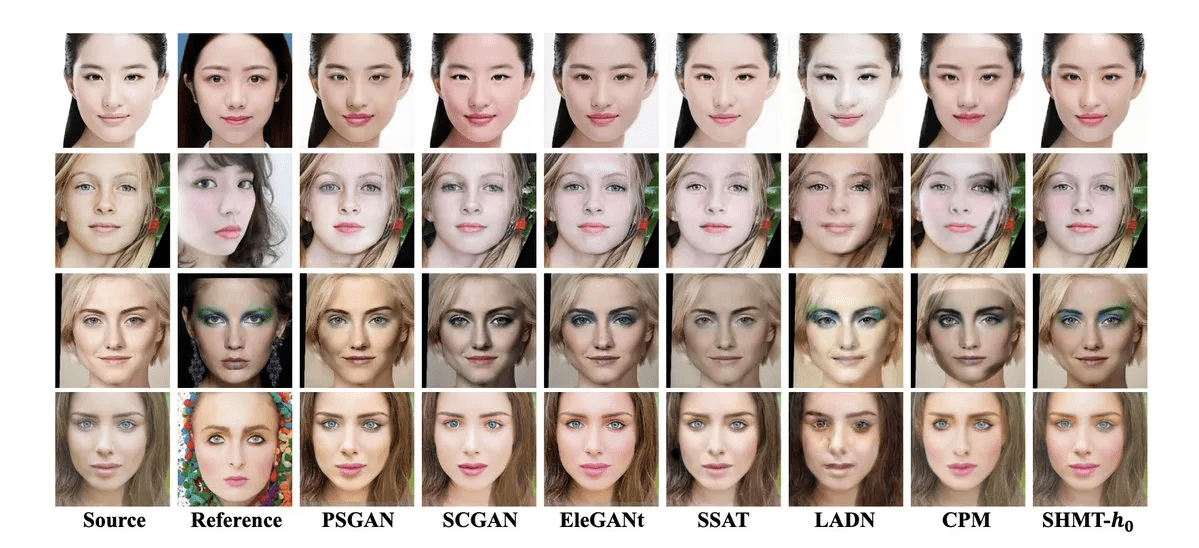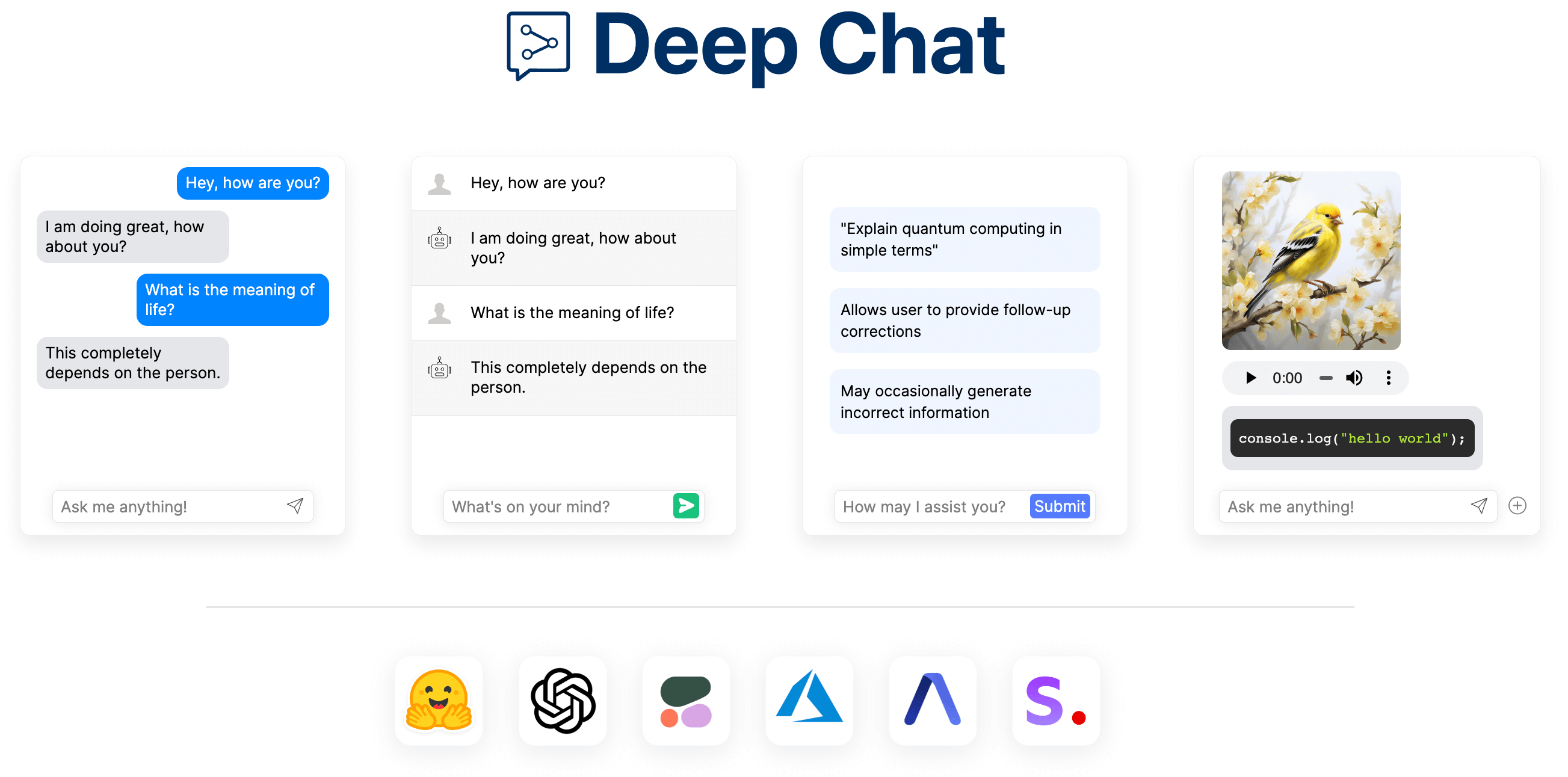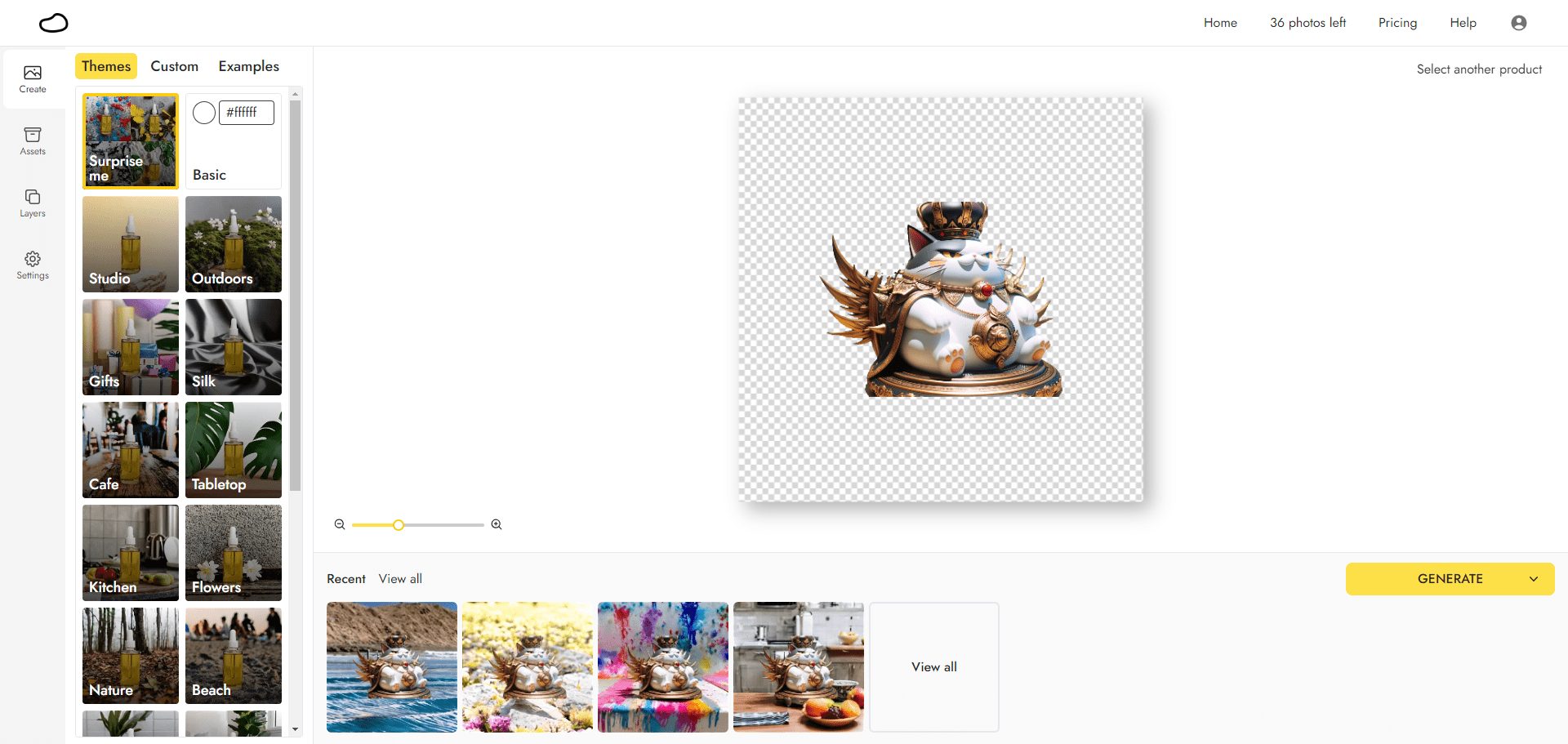TurboScribe : l'outil en ligne pour convertir rapidement l'audio et la vidéo en texte
Introduction générale
TurboScribe est un outil de transcription basé sur l'IA qui se concentre sur la conversion rapide d'audio et de vidéo en texte. Il prend en charge plus de 98 langues et a un taux de précision de 99,8%, ce qui le rend adapté aux utilisateurs qui ont besoin de traiter le contenu vocal de manière efficace. Les utilisateurs peuvent télécharger des fichiers pour générer des transcriptions ou des sous-titres avec une opération facile et rapide.TurboScribe propose des plans gratuits et payants, les utilisateurs gratuits pouvant transcrire jusqu'à trois segments de 30 minutes par jour et les utilisateurs payants un nombre illimité de transcriptions. L'interface du site est intuitive et les fonctionnalités comprennent la transcription, la traduction et l'exportation de sous-titres pour répondre à une grande variété de besoins. Que vous soyez un particulier ou une équipe, TurboScribe peut vous aider à gagner du temps et à augmenter votre productivité.
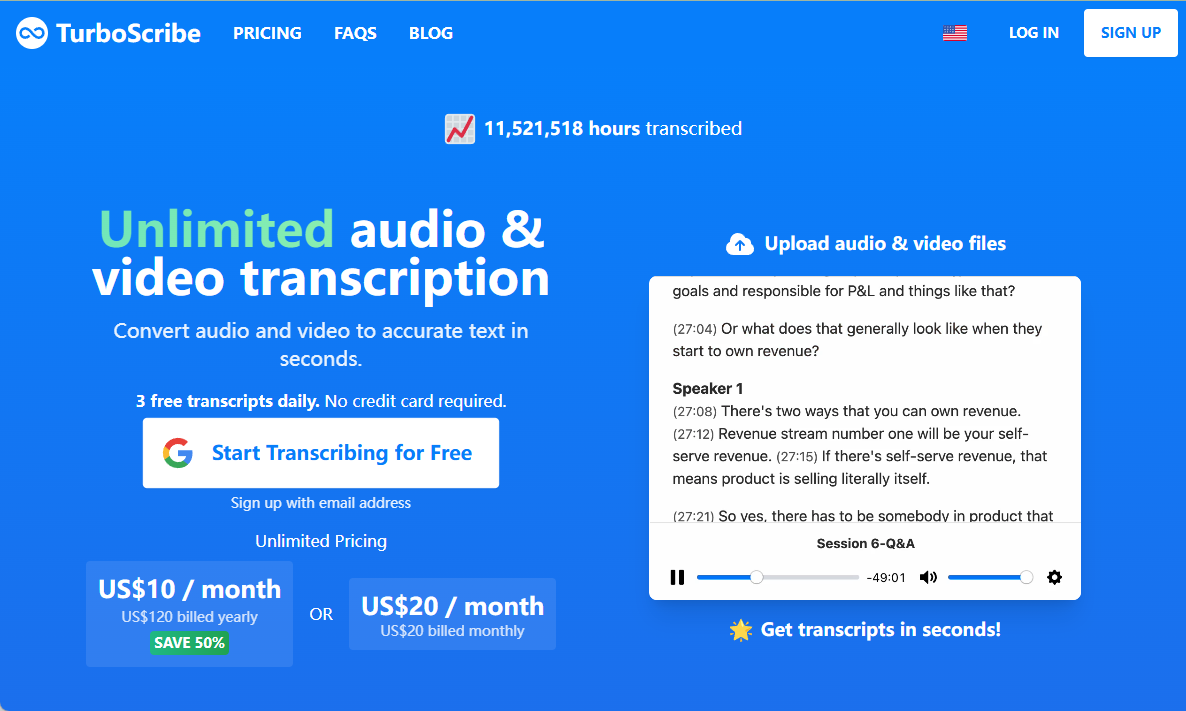
Liste des fonctions
- Prend en charge la transcription audio et vidéo dans plus de 98 langues, dont l'anglais, l'espagnol, le chinois et bien d'autres encore.
- Permet une transcription d'une précision de 99,8% et réduit le temps de relecture manuelle.
- Prend en charge un grand nombre de formats de fichiers, tels que MP3, MP4, WAV, MOV, etc.
- Génération automatique de fichiers de sous-titres aux formats SRT et VTT.
- Fonction de traduction intégrée permettant de traduire le texte transcrit dans plus de 130 langues.
- La reconnaissance du locuteur permet de distinguer automatiquement les différents locuteurs dans un dialogue entre plusieurs personnes.
- Prise en charge du téléchargement et de l'exportation par lots, adaptée au traitement d'un grand nombre de fichiers.
- Fournit des outils d'amélioration audio pour optimiser les fichiers avec un bruit de fond élevé.
- intégré (comme dans circuit intégré) ChatGPT Conseils pour résumer ou générer facilement du contenu pour les médias sociaux.
Utiliser l'aide
Comment démarrer
TurboScribe est un outil en ligne qui fonctionne directement dans votre navigateur sans qu'il soit nécessaire de télécharger un logiciel. Voici les étapes détaillées de son utilisation :
- S'inscrire à un compte
entretienshttps://turboscribe.ai/Cliquez sur le bouton "S'inscrire" dans le coin supérieur droit. Saisissez votre adresse électronique et votre mot de passe, ou utilisez votre compte Google pour vous inscrire rapidement. Après l'inscription, un courriel de vérification vous sera envoyé. Cliquez sur le lien contenu dans le courriel pour activer votre compte. Vous pouvez commencer à utiliser votre compte gratuit. - Téléchargement de fichiers
Après vous être connecté, accédez à l'interface principale et cliquez sur le bouton "Transcrire des fichiers". Vous pouvez faire glisser et déposer des fichiers audio ou vidéo dans la zone de téléchargement, ou sélectionner des fichiers locaux via "Parcourir les fichiers". Si les fichiers se trouvent dans le nuage (par exemple, YouTube, Google Drive), cliquez sur l'icône de lien dans le coin supérieur droit de la zone de téléchargement et collez le lien public. Les formats de fichiers pris en charge sont les suivants : MP3, MP4, WAV, MOV, AAC, etc. Les utilisateurs gratuits peuvent télécharger des fichiers pendant 30 minutes à la fois, tandis que les utilisateurs payants peuvent télécharger des fichiers pendant 10 heures et d'une taille maximale de 5 Go. - Sélectionner le mode de transcription
TurboScribe propose trois modes de transcription :- Mode GuépardLa plus rapide, pour les scènes où la rapidité est importante, 1 heure d'audio est achevée en 45 secondes environ.
- Mode DauphinLa durée de l'enregistrement est d'environ 3 minutes, ce qui permet de concilier vitesse et précision.
- Mode baleineLa plus grande précision pour les fichiers audio complexes : 1 heure de fichiers audio est traitée en 10 minutes environ.
Il est recommandé de sélectionner le mode Baleine pour obtenir les meilleurs résultats, en particulier pour les conversations entre plusieurs personnes ou les documents contenant beaucoup de bruits de fond.
- Réglage de la langue et des options
Après avoir téléchargé le fichier, sélectionnez la langue de l'audio, TurboScribe supporte plus de 98 langues, y compris le chinois, l'anglais, le français, le japonais, etc. S'il y a plusieurs locuteurs dans l'audio, vous pouvez activer la fonction " Reconnaissance du locuteur ", qui marquera automatiquement les différents locuteurs. Si l'audio comporte plusieurs locuteurs, vous pouvez activer la fonction "Reconnaissance des locuteurs", qui marquera automatiquement les différents locuteurs. Vous pouvez également spécifier le nombre de locuteurs ou laisser le système les détecter automatiquement. - Commencer la transcription
Cliquez sur le bouton "Transcrire" et le système traitera automatiquement le fichier. Le temps de transcription dépend de la longueur du fichier et du mode sélectionné, et est généralement de quelques secondes à quelques minutes. Lorsque le traitement est terminé, la page affiche la transcription avec un lecteur audio à côté pour faciliter les vérifications croisées. - Édition et exportation
- éditer des transcriptionsTranscription : Cliquez sur "Editer la transcription" pour entrer dans le mode édition. Vous pouvez modifier le texte, ajuster les étiquettes des intervenants ou corriger les erreurs. Cliquez sur l'icône de lecture à côté de chaque texte pour passer à la position audio correspondante afin de faciliter la relecture.
- Afficher l'horodatageLes utilisateurs qui ont besoin d'une référence temporelle précise peuvent ajouter des horodatages à chaque texte en cliquant sur le bouton "Afficher les horodatages".
- format d'exportationCliquez sur le bouton "Télécharger" et sélectionnez un format d'exportation : PDF, DOCX, TXT, SRT (sous-titres) ou VTT. Les options d'exportation avancées vous permettent d'ajuster la longueur des passages de sous-titres ou d'ajouter des horodatages aux fichiers texte.
- fonction de traductionDans la page de transcription, cliquez sur le bouton "Traduire" et sélectionnez la langue cible (par exemple, de l'anglais au chinois). Le système génère le texte traduit, qui prend en charge plus de 130 langues.
- Générer des sous-titres
Si vous avez besoin de sous-titres, téléchargez le fichier et sélectionnez "Générer des sous-titres". Après la transcription, cliquez sur "Télécharger SRT" ou "Télécharger VTT" pour obtenir le fichier de sous-titres standard, qui peut être directement utilisé dans des logiciels de montage vidéo tels que Premiere ou Final Cut Pro. - Intégration avec ChatGPT
TurboScribe fournit des invites ChatGPT pour faciliter la manipulation du contenu transcrit. Cliquez sur "ChatGPT Prompts" en bas de la page de transcription et sélectionnez des options prédéfinies, telles que "Detailed Summary" pour générer un résumé détaillé ou "Social Media Posts" pour générer du contenu pour Weibo, Jieyin et d'autres plateformes. Vous pouvez copier les messages et les coller dans le ChatGPT Prompts. Vous pouvez copier les invites et les coller dans l'interface ChatGPT pour un traitement ultérieur. - Documents de gestion
L'interface principale permet de créer des dossiers pour organiser plusieurs projets de transcription. Cliquez sur "Nouveau dossier", nommez le dossier et faites-y glisser les fichiers. La fonction d'opération par lots permet d'exporter ou de supprimer plusieurs transcriptions en même temps, ce qui convient aux utilisateurs fréquents.
Fonction en vedette Fonctionnement
- Identification de l'orateurActivez la "reconnaissance du locuteur" dans les paramètres de transcription et le système attribuera un numéro à chaque locuteur (par exemple, locuteur 1, locuteur 2). Lors de l'édition, vous pouvez renommer manuellement les intervenants (par exemple, "Manager Zhang", "Reporter Li") afin d'améliorer la lisibilité de l'enregistrement.
- amélioration du sonTurboScribe optimise automatiquement les bruits de fond lors du téléchargement d'un fichier audio de faible qualité. Il est recommandé de vérifier la clarté de l'audio avant le téléchargement afin d'éviter que des environnements extrêmement bruyants n'affectent les résultats.
- fichier de lotLes utilisateurs payants peuvent télécharger 50 fichiers en même temps, les utilisateurs gratuits peuvent télécharger 1 fichier à la fois. Pour l'exportation par lots, sélectionnez "Exportation avancée" pour générer des fichiers dans plusieurs formats à la fois.
mise en garde
- Assurez-vous que le réseau est stable et que le processus de téléchargement et de transcription repose sur l'Internet.
- Les utilisateurs gratuits sont limités à la transcription de 3 fichiers par jour pendant 30 minutes chacun, ce qui convient à une utilisation légère.
- La formule payante (TurboScribe Unlimited) coûte 20 $ par mois (mensuel) ou 10 $ (annuel) et offre une transcription illimitée et un traitement prioritaire pour les utilisateurs fréquents.
- Pour la sécurité des données, TurboScribe utilise un cryptage de bout en bout, et tous les fichiers et transcriptions ne sont accessibles qu'à l'utilisateur et peuvent être supprimés à tout moment.
scénario d'application
- procédures
Les professionnels peuvent utiliser TurboScribe pour transcrire les réunions d'équipe ou les communications avec les clients. Une fois l'enregistrement téléchargé, le système fait automatiquement la distinction entre les intervenants et génère une transcription horodatée pour faciliter l'organisation des comptes-rendus ou l'archivage. - Création de podcasts et de vidéos
Les podcasteurs ou les créateurs de vidéos peuvent convertir l'audio en texte pour générer rapidement des sous-titres ou des textes pour les médias sociaux. Les fichiers de sous-titres prennent en charge plusieurs langues et sont adaptés à l'élargissement du public international. - recherche universitaire
Les étudiants et les chercheurs peuvent transcrire des enregistrements de conférences, d'entretiens ou de séminaires. Les transcriptions facilitent l'organisation des notes ou l'extraction d'informations clés, et la prise en charge de la traduction est adaptée à la recherche transnationale. - traduction des sous-titres
Les réalisateurs peuvent télécharger des vidéos pour générer des sous-titres multilingues. Les fonctions de traduction permettent de s'adapter rapidement aux différents marchés et d'améliorer l'accessibilité du contenu.
QA
- Quelles sont les langues prises en charge par TurboScribe ?
Plus de 98 langues sont prises en charge, dont le chinois, l'anglais, l'espagnol, le japonais, l'arabe, etc., couvrant ainsi les principales langues du monde. - Combien de temps dure la transcription ?
Le temps de transcription dépend de la longueur du fichier et du mode ; le mode Guépard est le plus rapide, environ 45 secondes pour 1 heure d'audio ; le mode Baleine est le plus lent, environ 10 minutes. Les fichiers courts sont généralement transcrits en quelques secondes. - Quelle est la différence entre les plans gratuits et les plans payants ?
L'offre gratuite transcrit 3 fichiers jusqu'à 30 minutes par jour. La formule payante (TurboScribe Unlimited) est illimitée et prend en charge 10 heures et 5 Go de fichiers avec un traitement prioritaire. - Comment garantir une transcription exacte ?
Utilisez le mode Baleine pour télécharger des données audio claires et activer la reconnaissance du locuteur. Après la transcription, vous pouvez éditer et relire manuellement les inexactitudes. - Le fichier est-il sécurisé ?
TurboScribe utilise un cryptage de bout en bout, et les fichiers et transcriptions ne sont accessibles qu'à l'utilisateur, avec la possibilité de les supprimer à tout moment.
© déclaration de droits d'auteur
Article copyright Cercle de partage de l'IA Tous, prière de ne pas reproduire sans autorisation.
Articles connexes

Pas de commentaires...